Windows Movie Maker je prije bio jedan od najpouzdanijih programa za uređivanje videa. Međutim, otkako ga je Microsoft prestao podržavati, softver više ne može pružiti sve svoje mogućnosti. Dakle, ako tražite izvrsnu alternativu programu za uređivanje videa, onda je ovaj članak za vas. Ovdje smo kako bismo vam predstavili sve najbolje plaćene i besplatne programe za uređivanje videa koje možete koristiti kao zamjenu za Windows Movie Maker. Osim toga, dat ćemo vam i dovoljno uvida u to kako odabrati najbolji program kojem ćete pristupiti. Bez ičega drugog, pročitajte ovaj članak i istražite najbolje. Alternative za Windows Movie Maker.
1. dio. 5 besplatnih alternativa za Windows Movie Maker
Tražite najbolju alternativu za Windows Movie Maker kojoj možete pristupiti besplatno? U tom slučaju, možete provjeriti ovaj odjeljak jer nudimo sve potrebne informacije.
1. AVAide Video Converter
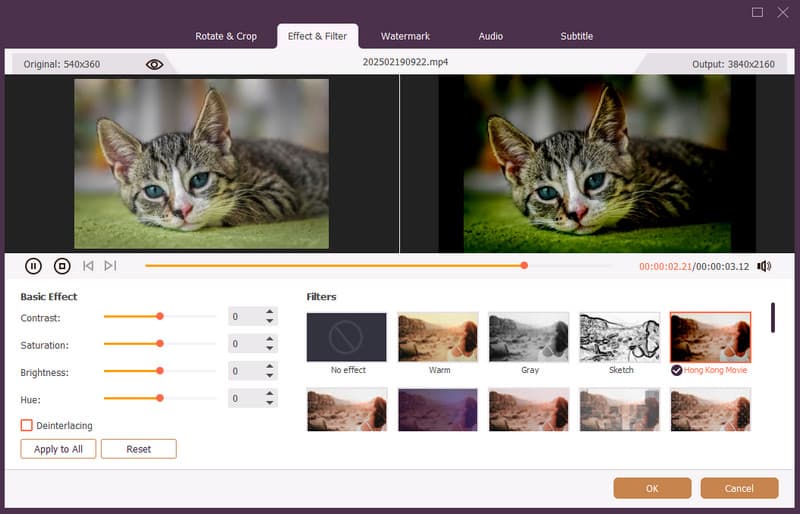
Jedan od najiznimnijih video editora koji možete koristiti kao zamjenu za Windows Movie Maker je AVAide Video ConverterOvaj video editor može ponuditi sve najbolje osnovne i napredne značajke koje možete koristiti za poboljšanje i poboljšanje svojih videa. Možete koristiti video cropper, trimer, rotator, filtere, efekte i još mnogo toga. Možete se čak osloniti na ovaj program u smislu pretvaranja videa u druge video formate, poput MP4, MKV, WMV, M4V, MOV itd. Također možete preuzeti ovaj editor na svoj Mac i Windows, što ga čini praktičnijim za sve korisnike. S tim u vezi, ako želite najmoćniji editor, slobodno instalirajte AVAide Video Converter.

BESPLATNO PREUZIMANJE Za Windows 7 ili noviji
 Sigurno preuzimanje
Sigurno preuzimanje
BESPLATNO PREUZIMANJE Za Mac OS X 10.13 ili noviji
 Sigurno preuzimanje
Sigurno preuzimanje2. HitPaw Video Converter
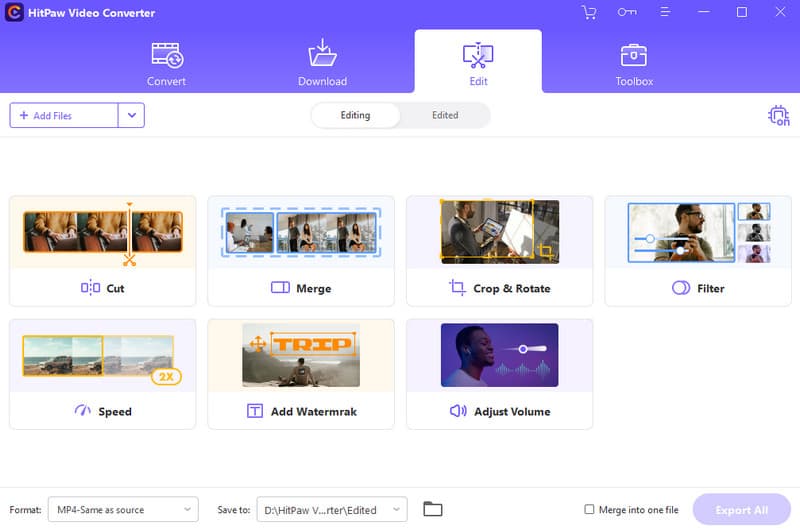
Još jedan besplatni softver na koji se možete osloniti za uređivanje videa je HitPaw Video ConverterIdealan je program ako želite uređivati videozapise koristeći osnovne funkcije uređivanja videa. To je zato što program može ponuditi razne alate, kao što su izrezivanje, spajanje, rotator, regulator brzine, dodavanje... vodeni žig, i više. Jedini nedostatak je što nema napredne značajke uređivanja.
3. VideoPad video editor
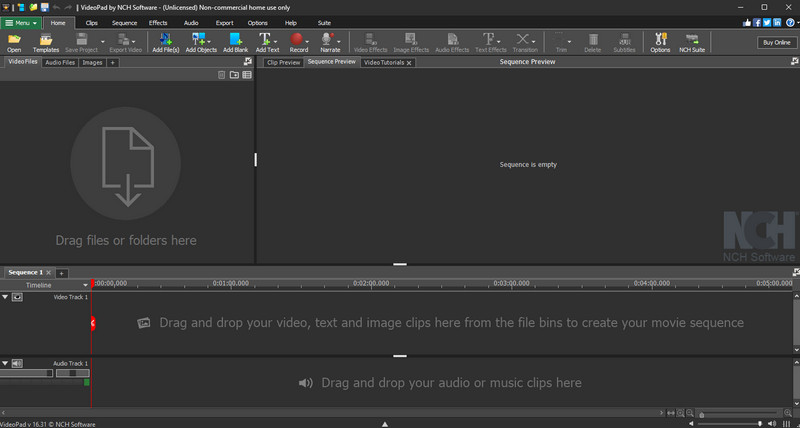
Tražite li urednik koji može ponuditi napredne i osnovne funkcije uređivanja? U tom slučaju, ne tražite dalje od VideoPad video editorMože pružiti gotovo sve potrebne značajke za stvaranje video izlaza profesionalne razine. Najbolji dio ovdje je što nudi jednostavan i elegantan izgled, što ga čini prikladnim za sve korisnike, posebno neprofesionalce.
4. CapCut Video Editor
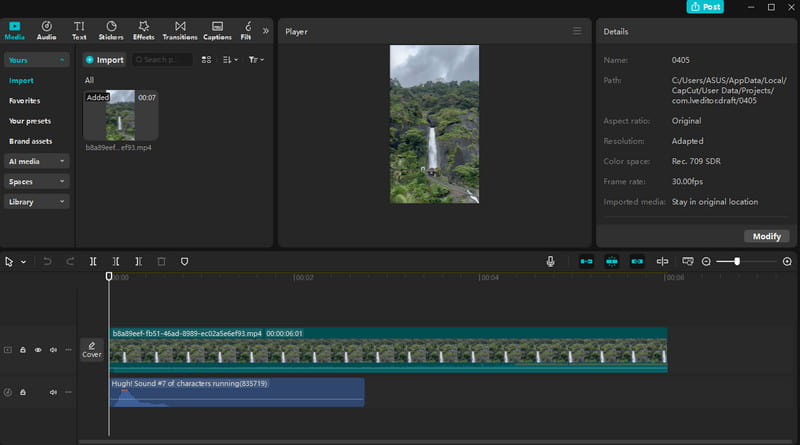
CapCut je još jedna besplatna alternativa programu Windows Movie Maker kojoj možete pristupiti na računalu. Ono što nam se sviđa kod ovog programa je to što možete pristupiti brojnim videozapisima, slikama i audiozapisima. Također možete dobiti audio i video efekte, što vam omogućuje poboljšanje videozapisa prema vašim željama. Najbolji dio je što konačni izlaz možete spremiti u višoj video kvaliteti, što vam omogućuje bolje iskustvo gledanja. Jedini problem je što će se prilikom korištenja besplatne verzije u spremljeni videozapis uključiti vodeni žig CapCut.
5. DaVinci Resolve
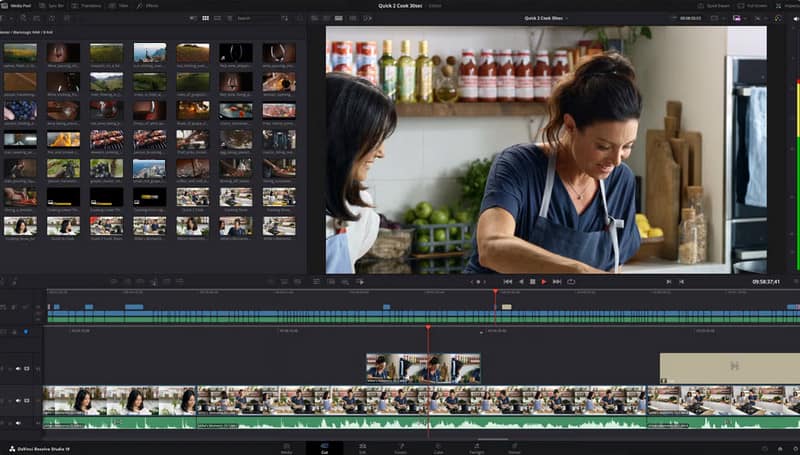
DaVinci Resolve Također može ponuditi svoju besplatnu verziju ako vam je glavni fokus korekcija boja u videozapisima. Osim toga, može ponuditi gotovo sve napredne značajke uređivanja videa koje su vam potrebne za stvaranje privlačnog video izlaza. Možete dodati zvučnu pozadinu, prijelaze, umetnuti više zapisa i još mnogo toga. Međutim, morate biti dovoljno vješti da biste se snašli u njegovim značajkama jer je neke alate teško koristiti i pronaći.
2. dio. 5 plaćenih alternativa za Windows Movie Maker
Želite li koristiti video editor temeljen na pretplati kao alternativu Windows Movie Makeru? Tada u ovom odjeljku možete pronaći sve potrebne programe.
1. Adobe Premiere Rush
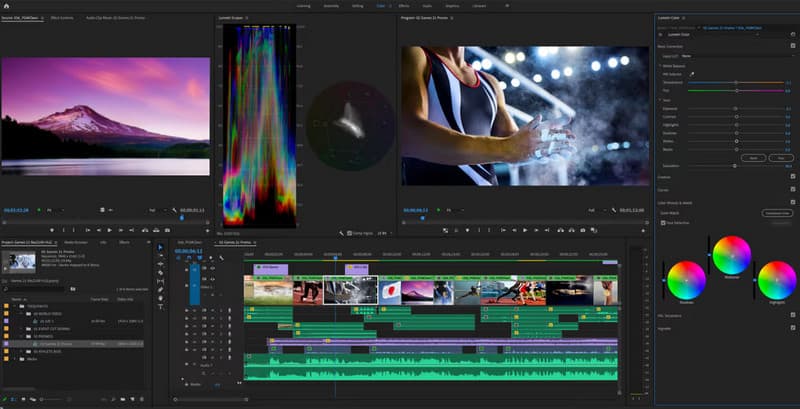
Ako želite koristiti plaćeni video editor koji i dalje nudi jednostavno korisničko sučelje, preporučujemo korištenje Adobe Premiere RushIdealnim ga čini mogućnost korištenja raznih naprednih značajki. Također možete izravno prenijeti/umetnuti uređeni video na YouTube i Facebook. Jedini nedostatak je što je pretplatnički plan malo skuplji.
2. Wondershare Filmora
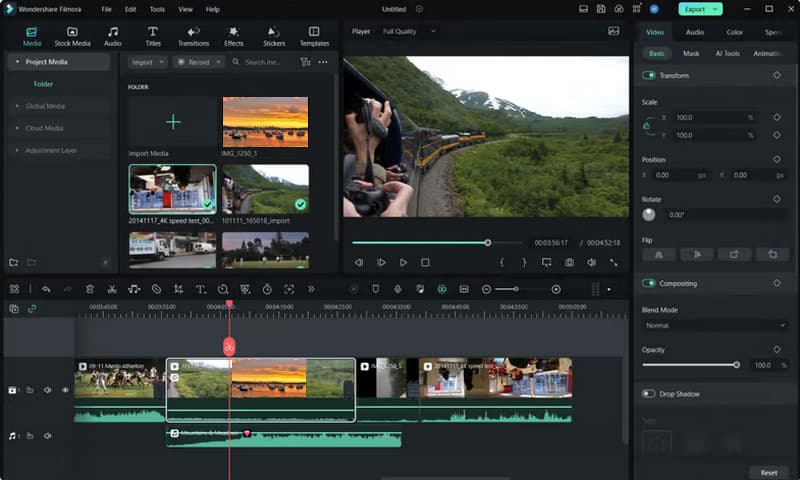
Wondershare Filmora je još jedan savršen video editor kojem možete pristupiti na Windowsima i Macu za stvaranje iznimnog video izlaza. Postoje razne funkcije koje možete koristiti za uređivanje svojih videa. Možete obrezivanje MP4 videa i druge videozapise. Možete promijeniti boju videozapisa, priložiti glazbu, slike i druge medijske datoteke. Osim toga, konačni rezultat možete spremiti u višoj kvaliteti do 4K. Stoga se pretplatite na ovu platformu i počnite stvarati svoje remek-djelo.
3. Lightworks
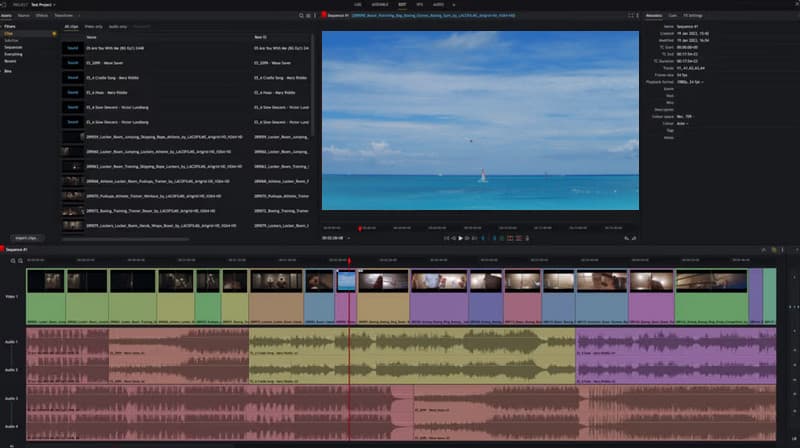
Još jedna vrhunska platforma za video upoznavanje koju možete koristiti kao alternativu Windows Movie Makeru je LightworksOvaj program vam omogućuje umetanje više zapisa na vremensku liniju, što vam omogućuje istovremenu obradu brojnih video datoteka. Osim toga, vremenskoj liniji možete priložiti i drugu audio datoteku, što je idealno ako želite dodati titlove, zaseban tekst, pozadinsku glazbu i još mnogo toga. Može čak pružiti i prilagodljive efekte, što ga čini praktičnim za sve vrste korisnika.
4. Adobe Premiere Elements
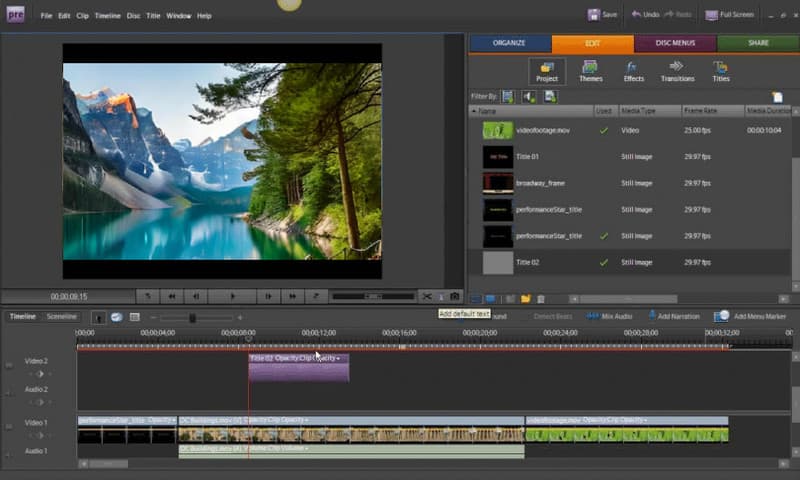
Ako želite alternativu Windows Movie Makeru za Windows 10, 11, 8 ili druge verzije operativnog sustava, možete pokušati koristiti Adobe Premiere Elements. Ovaj program može pružiti sve napredne značajke uređivanja koje će vam trebati za izradu profesionalnog videa. Još jedna sjajna stvar koju ovdje možete dobiti su razni medijski predlošci, koji vam omogućuju prilagođavanje vašeg remek-djela prema vašim potrebama. Štoviše, možete dodati prijelaze, spojiti videozapise, prilagoditi brzinu reprodukcije videa i još mnogo toga. Jedini nedostatak ovdje je što ima spor proces renderiranja, koji troši puno vremena.
5. Movavi video editor
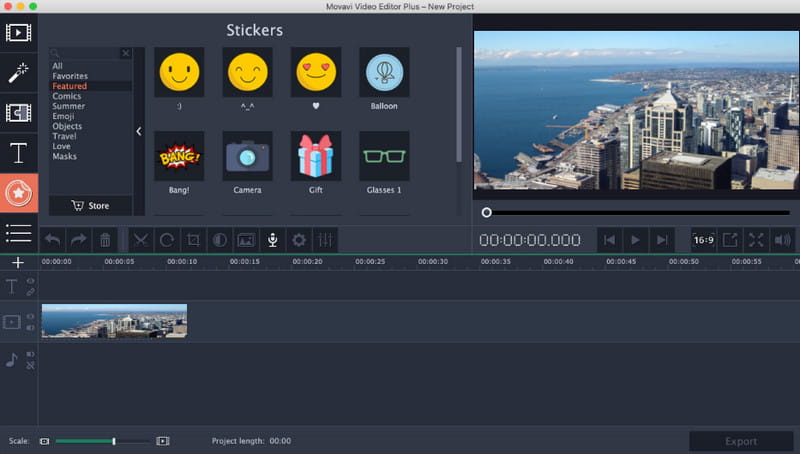
Za naš posljednji video editor koji može zamijeniti Windows Movie Maker, možete pokušati koristiti Movavi Video EditorIako je ovaj alat temeljen na pretplati, i dalje možete koristiti sve njegove značajke bez ikakvih poteškoća. Štoviše, možete koristiti i razne elemente, kao što su videozapisi, naljepnice, slike i još mnogo toga. Možete čak pristupiti i većem broju funkcija kao što su rezač, izrezivanje, rotator itd. S tim u vezi, ako želite provjeriti njegov ukupni potencijal, najbolje bi bilo da nabavite njegov pretplatnički plan i počnete uređivati svoje videozapise.
Dio 3. Kako odabrati najbolju alternativu za Windows Movie Maker
Niste sigurni kako odabrati najbolji video editor kao alternativu Windows Movie Makeru? Ako jeste, možete pročitati sve dolje navedene analize kako biste dobili dovoljno uvida o tome kako odabrati najbolji video editor za sebe.
• Uvijek provjerite korisničko sučelje editora. Ako ste početnik, odaberite editor koji ima jednostavan izgled.
• Provjerite sve značajke uređivanja videa koje program nudi.
• Ako imate računalo s niskim specifikacijama, provjerite da program ne zahtijeva puno resursa.
• Ako radije koristite video editor bez trošenja, koristite besplatni program.
• Prilikom pristupanja uređivaču temeljenom na pretplati uzmite u obzir svoj proračun.
• Možete provjeriti razne recenzije na internetu o određenom video editoru kako biste vidjeli iskustva drugih korisnika.
S ovim najbolje alternative za Windows Movie Maker, i dalje možete poboljšavati i unapređivati svoje videozapise na računalu. Otkrili ste čak i besplatne i plaćene video editore, tako da možete odabrati svoj željeni video editor. Osim toga, ako želite besplatni video editor koji može ponuditi i napredne i osnovne funkcije uređivanja videa, najbolje bi bilo pristupiti AVAide Video ConverterMože čak pružiti i jednostavan raspored, omogućujući vam da se lako snalazite u svemu.
Vaš kompletan video alat koji podržava 350+ formata za pretvorbu u kvaliteti bez gubitaka.
Uredi video
- AI vrhunski video
- Ukloni vodeni žig s videa
- Ukloni tekst iz videa
- Smanjenje 4K na 1080p/720p
- Uklanjanje pozadinske buke iz videa
- MP4 uređivač metapodataka
- Izoštrite kvalitetu videa
- Obrnuti video
- Popravi video loše kvalitete
- Uklanjanje metapodataka iz videa/audiozapisa
- Prednja kamera s zrcalnim/nezrcalnim videom




